Коришћење функције ВИЕВЕР у програму Мицрософт Екцел
Екцел је првенствено програм за обраду података који су у табели. Функција ВИЕВЕР приказује тражену вредност из табеле обрадом наведеног познатог параметра, који се налази у истом реду или колону. Тако, на пример, можете да изнесете цену производа у одвојеној ћелији навођењем свог имена. Слично томе, можете пронаћи телефонски број према презимену особе. Хајде да погледамо како функција ВИЕВЕР функционише.
Коришћење оператора ВИЕВЕР
Пре него што почнете да користите алатку ВИЕВЕР, потребно је креирати табелу с вриједностима које желите пронаћи и вриједностима које одредите. У складу са овим параметрима, претрага ће се извршити. Постоје два начина за кориштење функције: векторски облик и облик низа.
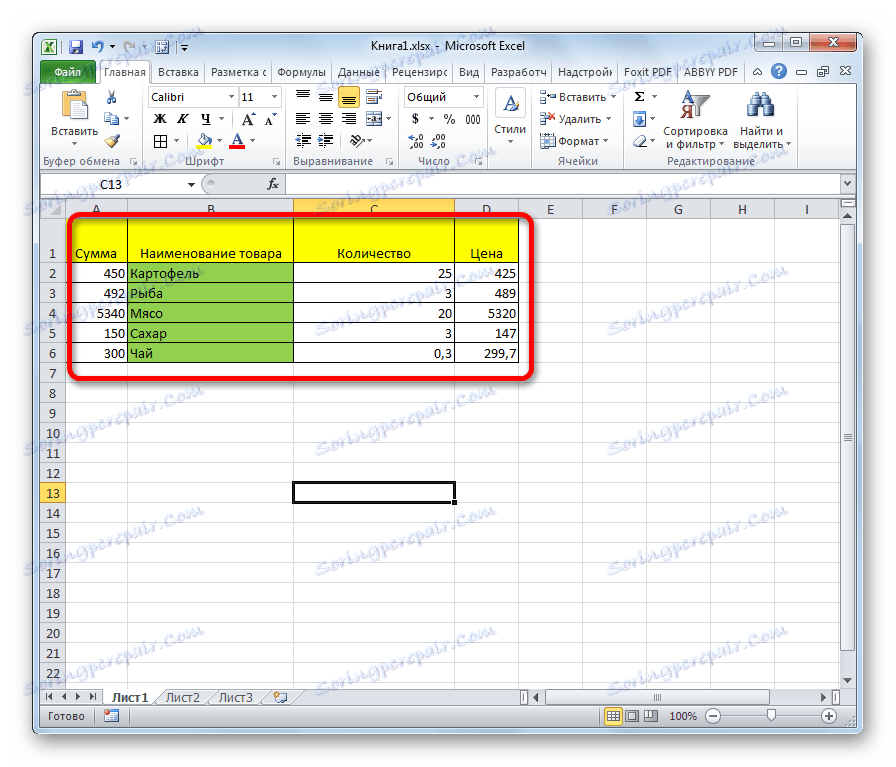
Метод 1: векторска форма
Овај метод најчешће се користи међу корисницима приликом коришћења оператера ВИЕВЕР.
- За погодност конструишемо другу табелу са колонама "Жељена вредност" и "Резултат" . То није неопходно, пошто се било која ћелија на листу може користити за ове сврхе. Али биће згодније.
- Изаберите ћелију у којој ће се приказати коначни резултат. Сад ће садржати формулу. Кликом на икону "Инсерт фунцтион" .
- Отвориће се прозор Визардс. На листи тражимо елемент "ВИЕВЕР", одаберите га и кликните на дугме "ОК" .
- Затим отвара додатни прозор. Ријетко је за друге операторе. Овде треба да изаберете један од облика обрађивања података, о чему је био разговор изнад: векторски облик или облик поља. Пошто сада разматрамо векторски приказ, ми изаберемо прву опцију. Кликните на дугме "ОК" .
- Отвара прозор аргумената. Као што видите, ова функција има три аргумента:
- Жељена вредност;
- Вектор који се скенира;
- Вектор резултата.
За оне кориснике који желе да ручно користе овај оператер, без употребе "Чаробњака функција" , важно је знати синтаксу његовог писања. Изгледа овако:
=ПРОСМОТР(искомое_значение;просматриваемый_вектор;вектор_результатов)Задржаћемо се оних вредности које треба унети у прозор аргумента.
У пољу "Сеарцх валуе" уносимо координате ћелије, гдје ћемо написати параметар којим ће се извршити претрага. У другој табели смо га назвали као одвојена ћелија. Као и обично, адреса везе је регистрована у пољу или ручно са тастатуре или избором одговарајуће области. Друга опција је много погоднија.
- У пољу "Скенирани вектор" дефинишемо опсег ћелија, ау нашем случају и колону гдје се налазе имена, од којих ћемо унети у ћелију "Обавезна вриједност" . Да бисте унели координате у овом пољу, такође је најлакше одабрати област на листу.
- У пољу "Вецтор оф ресултс" уносе се координате опсега, где се налазе вриједности које требамо пронаћи.
- Након што унесете све податке, кликните на дугме "ОК" .
- Али, као што видимо, за сада функција приказује нетачан резултат у ћелији. Да би почело са радом, неопходно је унети потребни параметар од вектора који се гледа у област жељене вриједности.
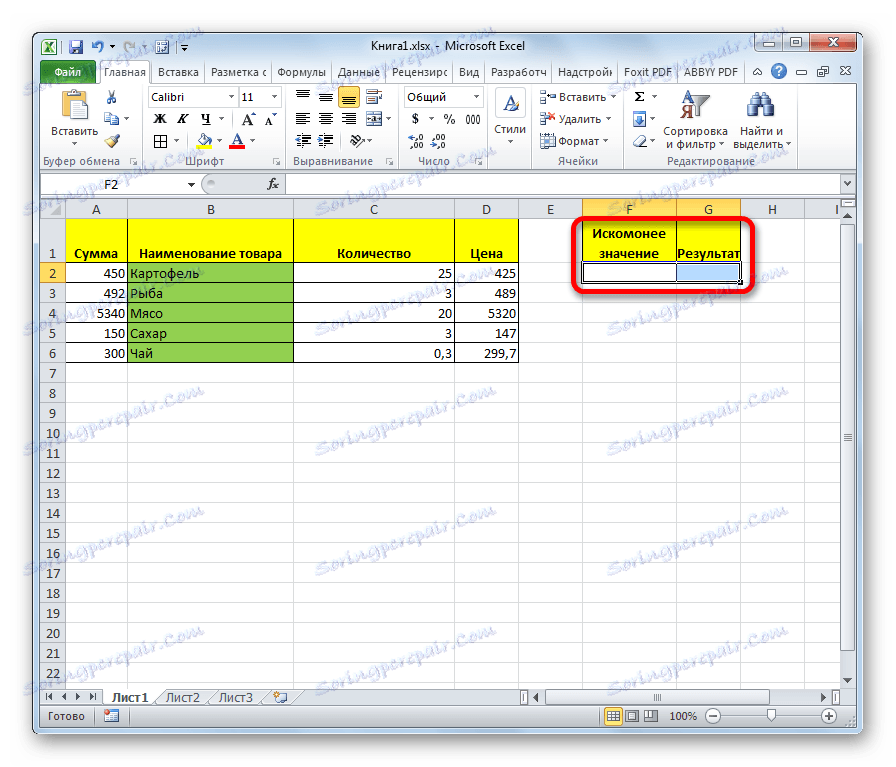
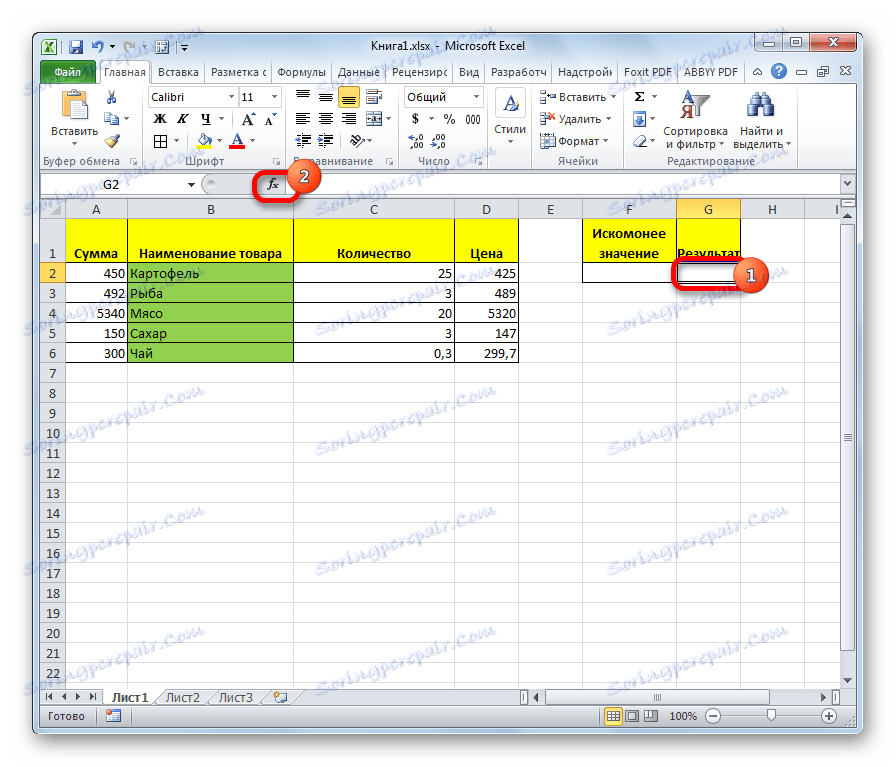

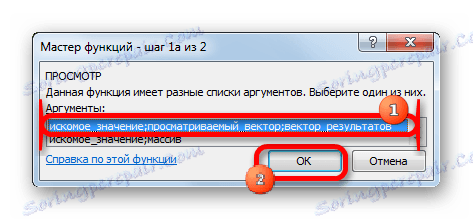
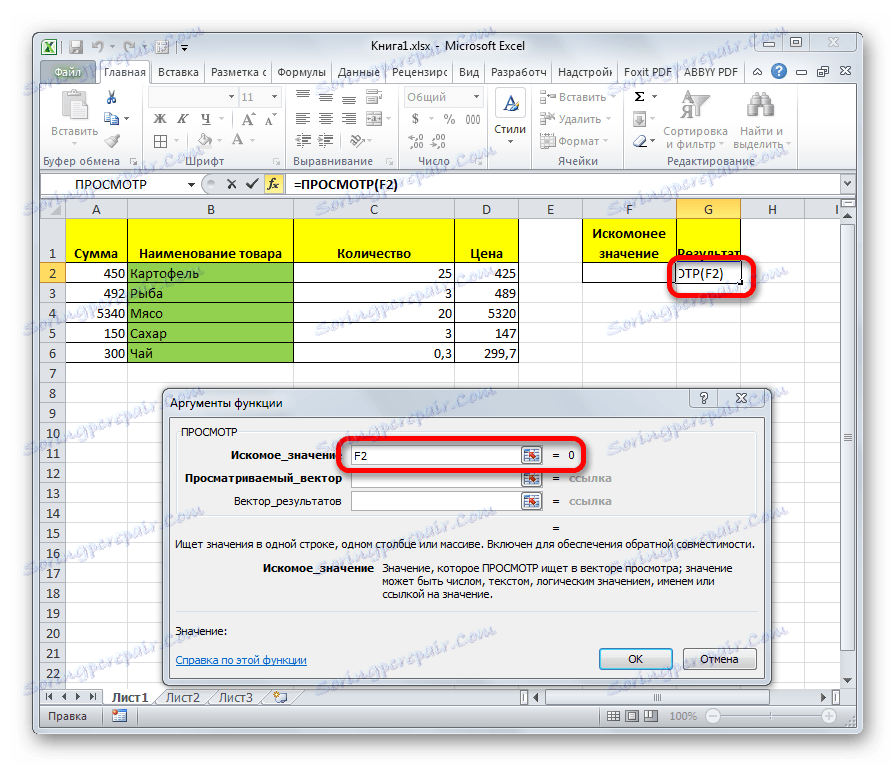
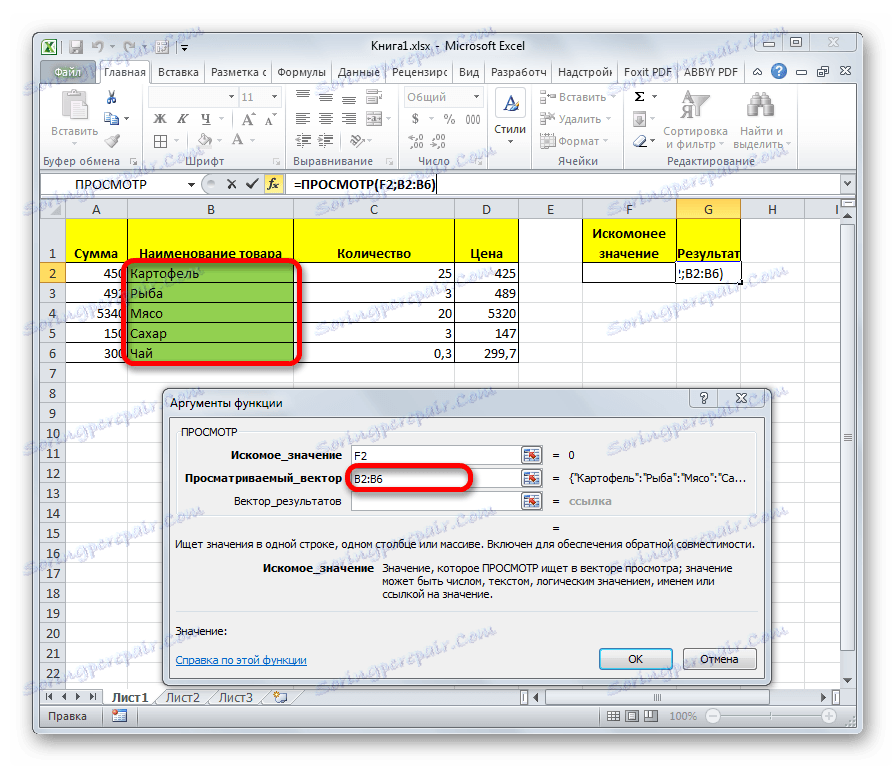
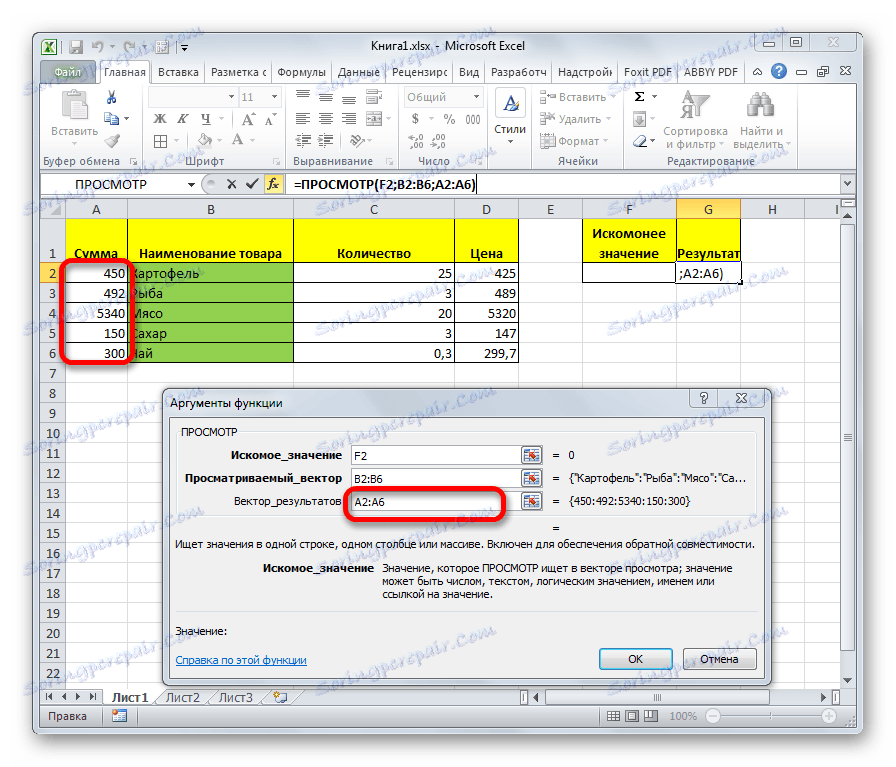
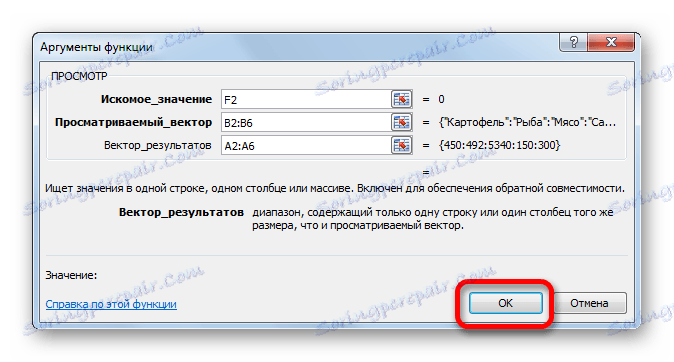
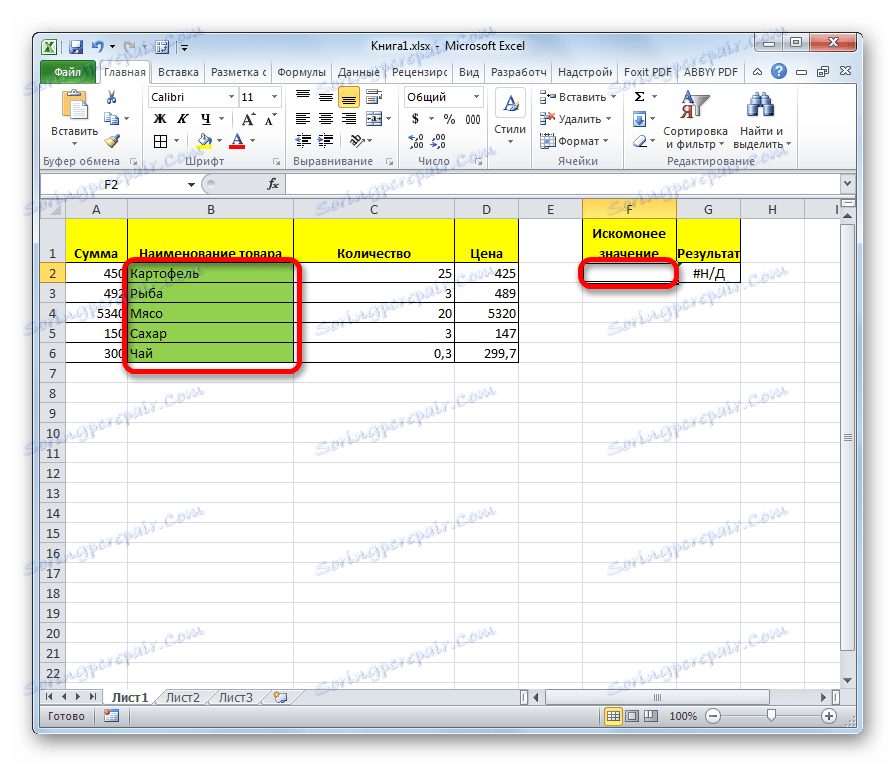
Након уноса података, ћелија у којој се налази функција аутоматски се попуњава одговарајућим индикатором из вектора резултата.
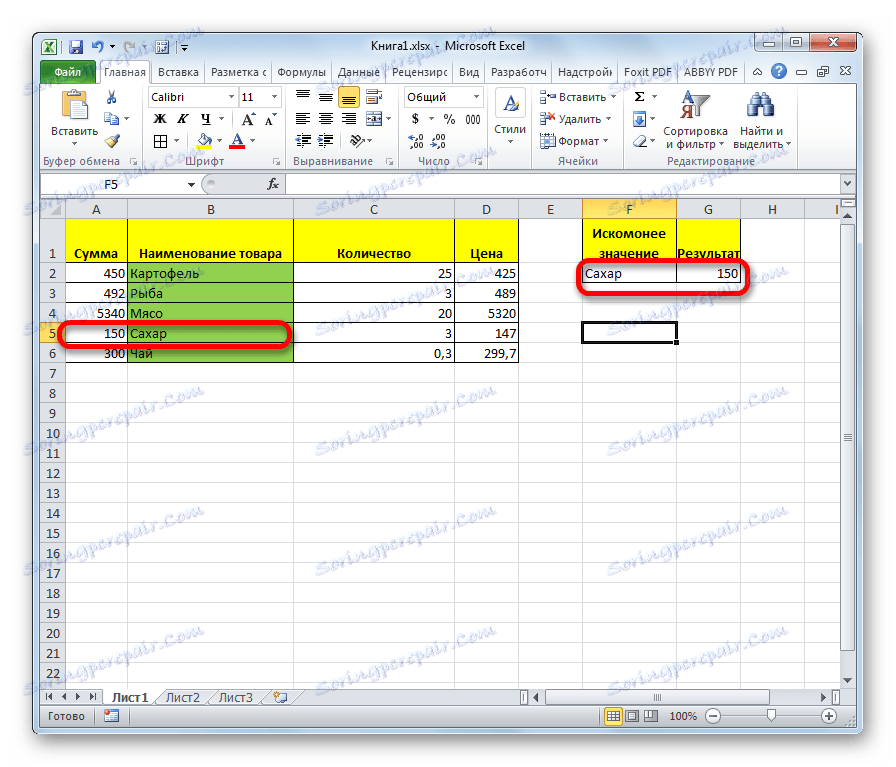
Ако унесемо друго име у ћелију жељене вредности, онда ће се резултат променити.
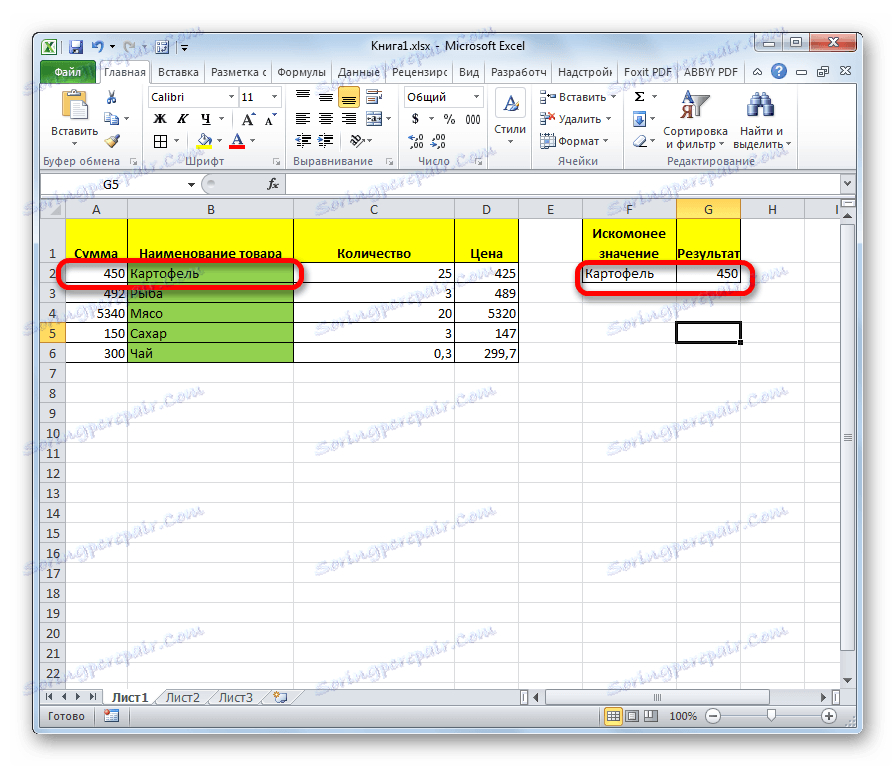
Функција ВИЕВЕР веома подсећа на ВЛООК. Али у ВЛП-у, колона која треба посматрати мора нужно бити најсавременија. ВИЕВИНГ ово ограничење је одсутно, што видимо у горе наведеном примеру.
Лекција: Функцијски чаробњак у Екцелу
Метод 2: Облик поља
За разлику од претходног метода, овај облик функционише на читав низ, који одмах укључује скенирани опсег и опсег резултата. Опсег који треба скенирати мора нужно бити најслабија колона поља.
- Након избора ћелије у којој ће се приказати резултат, чаробњак за функције се покреће и прелазак на оператер ВИЕВЕР је направљен, отворен је прозор за избор формулара оператора. У том случају, изаберите врсту оператора за низ, односно другу позицију на листи. Кликните на "ОК" .
- Отвара прозор аргумената. Као што видите, овај подтип функције има само два аргумента - "Жељена вредност" и "Арраи" . Сходно томе, његова синтакса је:
=ПРОСМОТР(искомое_значение;массив)У пољу "Сеарцх валуе" , као у претходном начину, уносимо координате ћелије у коју ће се унети упит.
- Али у пољу "Арраи" треба навести координате читавог поља, у којем постоји и скенирани опсег и опсег резултата. У овом случају опсег за скенирање мора бити најсавременија колона поља, иначе формула неће исправно радити.
- Након унетих наведених података, кликните на дугме "ОК" .
- Сада, баш као последњи пут, да би користили ову функцију, уносимо једно од имена скенираног опсега у ћелију за жељену вредност.
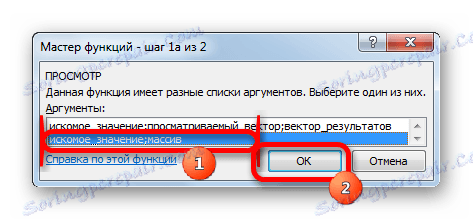
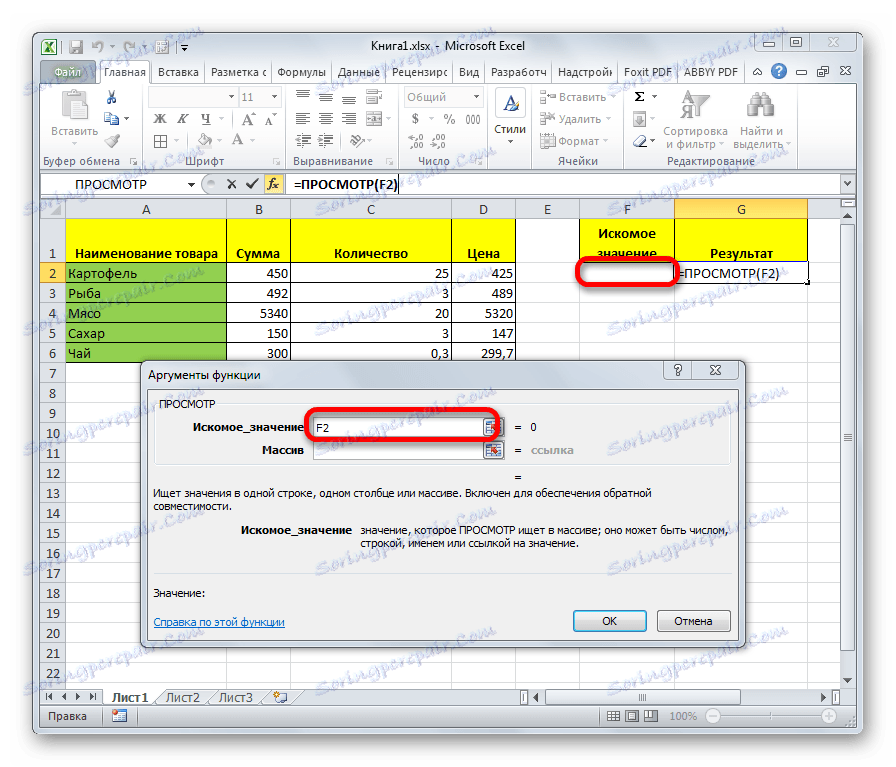
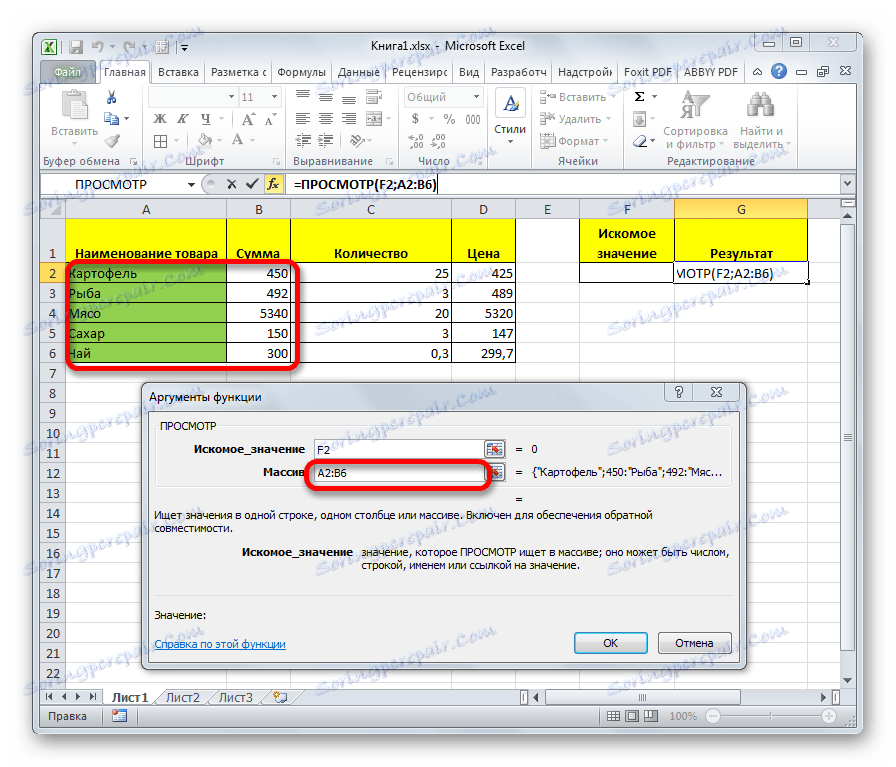
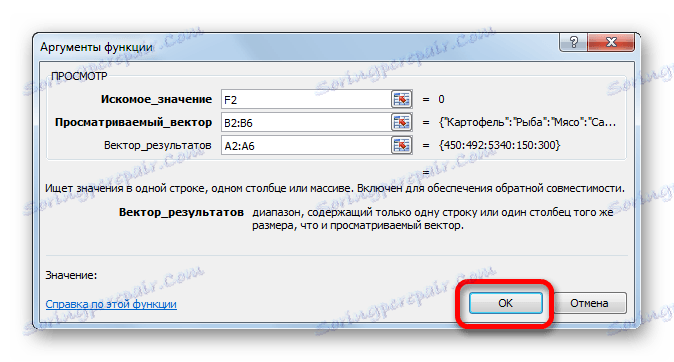
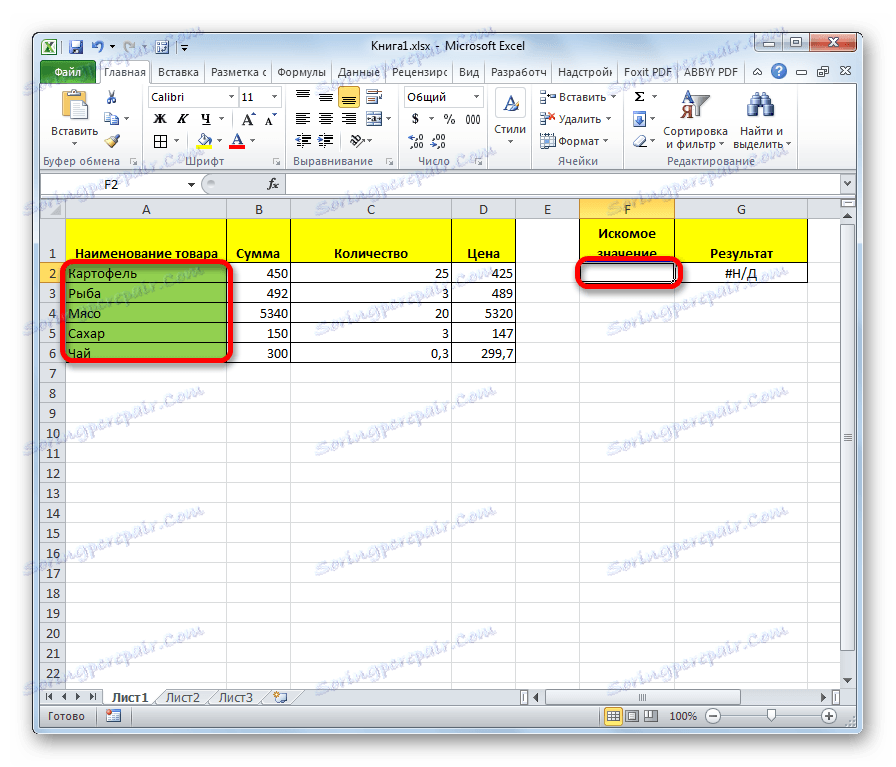
Као што видите, после тога, резултат се аутоматски приказује у одговарајућој области.
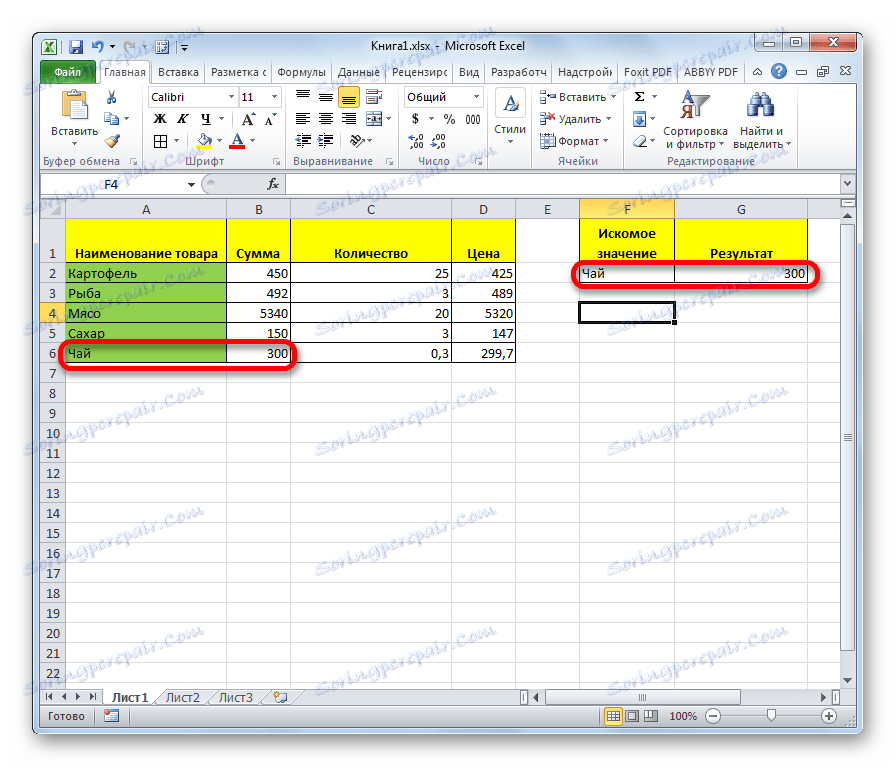
Пажљиво молим! Треба напоменути да је форма ВИЕВ формула за низ застарела. У новим верзијама Екцел-а, присутна је, али је остављена само за компатибилност са документима направљеним у претходним верзијама. Иако је могуће користити формулар низова у модерним програмским инстанцама, препоручљиво је користити нове напредније ВЛООК функције (за претраживање у првој колони опсега) и ГПР (за претраживање у првом реду опсега). Они нису ни на који начин инфериорнији у смислу ВИЕВЕР функције за низове, али су исправнији. Али векторски оператер ВИЕВ је још увек актуелан.
Лекција: Примери функције Екцел у Екцелу
Као што видите, оператер ВИЕВЕР је одличан помоћник приликом тражења података о жељеној вриједности. Посебно ова могућност је корисна у дугим столовима. Такође треба напоменути да постоје два облика ове функције - вектор један за низове. Последњи је већ застарио. Иако су га до сада користили неки корисници.